答案:可通过Vue Devtools强制更新组件或修改响应式数据以解决视图未更新问题。一、在Vue选项卡选中目标组件,执行$vm0.$forceUpdate()触发重渲染;二、在Devtools中编辑data或props值,利用依赖追踪自动刷新视图,若无效需检查v-if或keep-alive影响;三、启用HMR模式,点击Devtools的⟳按钮重建组件树,验证初始化逻辑是否导致更新失效。
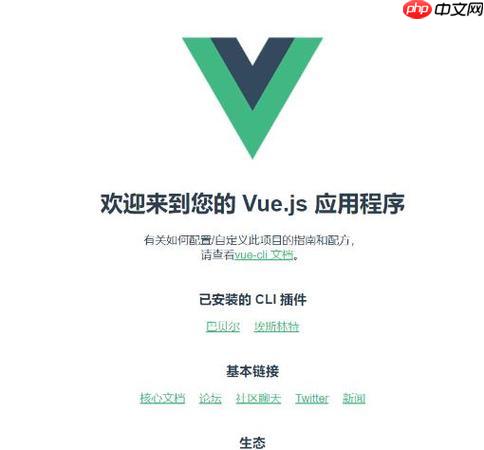
如果您在开发 Vue 应用时发现组件未按预期更新视图,可能是响应式系统未能正确追踪数据变化。此时可借助 Vue 调试工具的组件刷新功能强制触发视图更新。以下是实现该操作的具体方法:
Vue Devtools 提供了直接操作组件实例的能力,可以通过手动刷新组件来强制重新渲染视图,适用于响应式依赖未被正确激活的情况。
1、打开浏览器的开发者工具,切换到 Vue 选项卡。
2、在组件树中找到需要刷新的目标组件,点击选中它。
立即学习“前端免费学习笔记(深入)”;
3、查看右侧的组件详情面板,在“$vm”对象上执行强制更新方法。
4、在控制台输入 $vm0.$forceUpdate()(编号根据实际实例调整)以触发组件重新渲染。
某些情况下直接调用 $forceUpdate 并非最佳选择,可通过 Devtools 修改组件内部响应式数据,利用 Vue 的依赖追踪机制自然触发视图刷新。
1、在 Vue Devtools 的组件面板中展开 data 或 props 面板。
2、找到任意可编辑的数据字段,例如将布尔值取反或数值加 1。
3、按下回车确认修改,观察视图是否随之更新。
4、若组件仍无反应,检查是否存在 v-if 或 keep-alive 导致的渲染隔离问题。
在开发环境中,结合 HMR(热模块替换)机制可以快速验证组件刷新效果,尤其适合调试动态内容加载异常的问题。
1、确保项目运行在开发模式下,并已启用 webpack 或 Vite 的热重载功能。
2、在 Vue Devtools 中点击顶部工具栏的 ⟳ 组件刷新按钮(Hot Reload 按钮)。
3、此操作会重建整个组件树并保留当前状态,可用于排除初始化逻辑遗漏导致的更新失效。
4、观察页面变化,确认是否因状态丢失或生命周期钩子未执行而导致原更新机制失败。
以上就是vue调试工具的组件刷新功能使用方法_强制更新视图的vue调试工具操作的详细内容,更多请关注php中文网其它相关文章!

每个人都需要一台速度更快、更稳定的 PC。随着时间的推移,垃圾文件、旧注册表数据和不必要的后台进程会占用资源并降低性能。幸运的是,许多工具可以让 Windows 保持平稳运行。




Copyright 2014-2025 https://www.php.cn/ All Rights Reserved | php.cn | 湘ICP备2023035733号